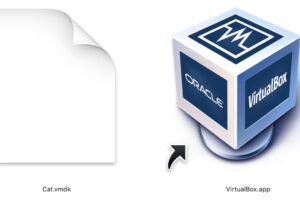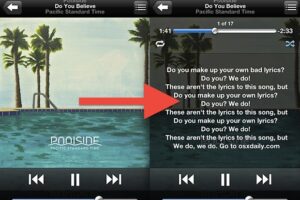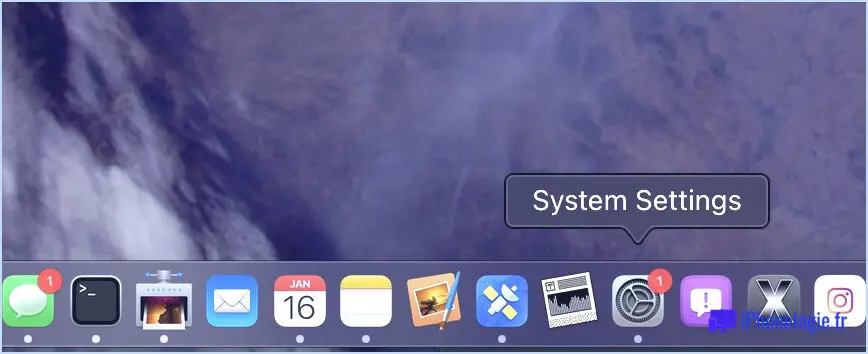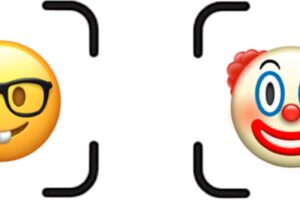Comment afficher les numéros de semaine dans le calendrier pour iPhone et iPad
![]() De nombreuses personnes et professions comptent sur les chiffres de la semaine pour planifier des événements et programmer leur temps, en particulier sur une base annuelle à long terme. Par défaut, l'application Calendrier d'iOS n'affiche pas les numéros de semaine, mais une simple modification des paramètres peut faire en sorte que les numéros de semaine apparaissent dans l'application Calendrier de l'iPhone, de l'iPad et de l'iPod touch.
De nombreuses personnes et professions comptent sur les chiffres de la semaine pour planifier des événements et programmer leur temps, en particulier sur une base annuelle à long terme. Par défaut, l'application Calendrier d'iOS n'affiche pas les numéros de semaine, mais une simple modification des paramètres peut faire en sorte que les numéros de semaine apparaissent dans l'application Calendrier de l'iPhone, de l'iPad et de l'iPod touch.
C'est un changement vraiment bienvenu si vous utilisez les numéros de semaine pour la planification, et il est assez facile de l'activer ou de le désactiver en fonction des préférences de l'utilisateur. Sur n'importe quel appareil iOS, voici comment vous pouvez activer ou désactiver les numéros de semaine dans l'application Calendrier de l'iPhone et de l'iPad :
- Ouvrez l'application "Paramètres" et allez à "Courrier, contacts, calendriers"
- Faites défiler vers le bas jusqu'à la section "Calendriers" des préférences
- Basculer les "Numéros de semaine" sur la position ON
- Ouvrez l'application Calendrier dans la vue Mois pour voir le changement
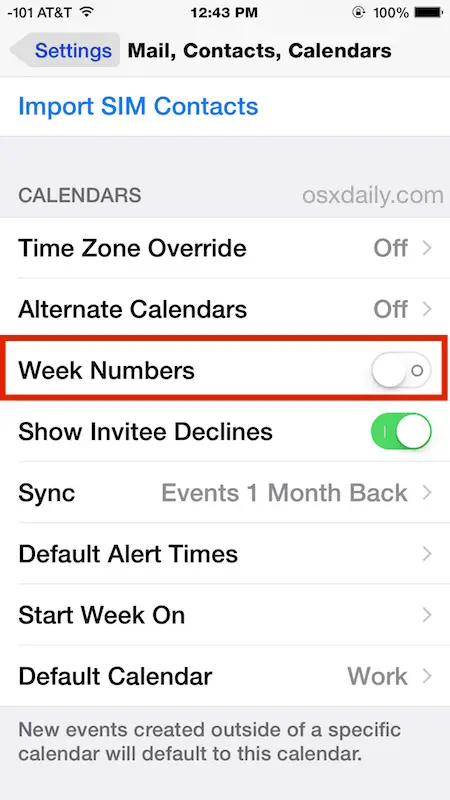
Les numéros de semaine apparaîtront directement avant le début de la semaine dans un texte gris plus clair en vue Mois et Liste de dates, à l'extrême gauche de la date de début de la semaine, bien qu'il y ait un léger décalage si vous avez changé la date de début de vos semaines pour le lundi plutôt que le dimanche.
Voici à quoi ressemblent les numéros de semaine dans l'application Calendrier d'iOS avant et après leur activation :
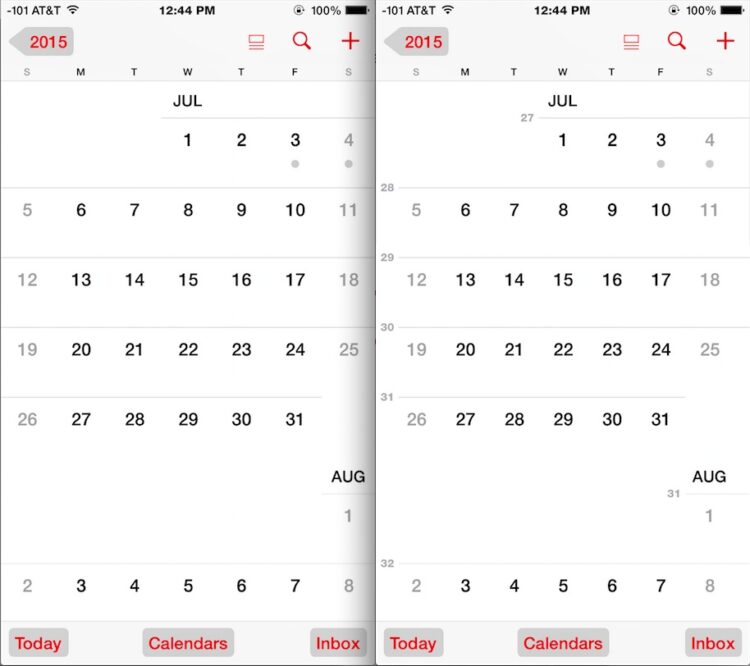
C'est suffisamment subtil pour que, même si vous ne comptez pas sur la connaissance permanente d'un numéro de semaine donné, le fait de l'activer ne soit pas intrusif, même pour une utilisation occasionnelle.

Bien sûr, on pouvait simplement allumer l'interrupteur quand c'était nécessaire pour connaître le numéro d'une semaine donnée, et l'éteindre quand on ne voulait plus le voir, mais pour mon iPhone, j'ai décidé de le laisser activé en permanence. Maintenant, il est facile de savoir si un jour férié visible tombe sur une semaine particulière de l'année ou si une semaine particulière est trop chargée et entre en conflit avec d'autres événements.
Cette fonction n'est disponible que sur les iPhone, iPad et iPod touch utilisant des versions modernes d'iOS. Si vous ne voyez pas le basculement des numéros de semaine dans votre application de réglages pour le calendrier, vous devrez mettre à jour iOS pour révéler le changement de réglages.